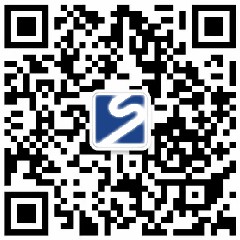企业画册设计印刷:文件太大传不动?文件减肥瘦身秘笈
小编说: 最近真是被一个客户的画册文件搞到头大!整整48个G啊!发给合作的印刷厂,印前小哥微信上直接给我发了个“裂开”的表情包。他说,用厂里最新最快的电脑,光是打开这个巨无霸文件就花了将近一个小时,更别说检查、修改、发排了…电脑卡到怀疑人生!问题出在哪?一分析,好家伙,里面的产品图片张张都是“重量级选手”,分辨率高到溢出(300DPI是基础),单张图片动不动就几百MB,这谁扛得住?最后,小编亲自上阵,给这些图片狠狠“减了个肥”,把每张控制在5-10MB的合理范围,文件瘦身后,印刷厂那边才算松了口气,流程终于跑起来了。相信不少朋友在做企业画册设计印刷时,都遇到过这种“文件太大传不动”的尴尬吧?今天,小编就把这套实用的PDF瘦身秘笈,毫无保留地分享给你!
为啥你的企业画册文件成了“巨无霸”?
企业画册,可是咱们企业的“面子工程”。从精心策划内容,到设计师熬夜赶稿,再到最终印刷成册送到客户手中,每一步都凝聚心血。但就在这临门一脚——把设计文件发给印刷厂时,问题来了:文件太大,邮箱发不了,网盘传不动,U盘拷得慢如蜗牛!这不仅耽误时间,更可能让精心设计的画册卡在最后一步。小编总结,文件“发福”的元凶通常是这几个:
图片:贪大求全惹的祸! 这是最常见的“增重剂”。很多朋友总觉得图片越大、分辨率越高越好,恨不得所有图都上300DPI、TIFF格式。没错,印刷需要高清图,但:
尺寸超标: 图片实际印刷尺寸可能只需要A4大小,但你提供的原图尺寸可能远超这个需求,像素多到爆炸。
格式不当: 大量使用未经压缩的TIFF、BMP格式,或者把本可以矢量化的图形(如Logo、图表)存成了位图。
嵌入错误: 在排版软件(如InDesign)中,图片应该是“链接”而非“嵌入”。一旦嵌入,文件体积瞬间暴涨。
字体:全家打包带走? 为了保证印刷厂打开文件时字体显示正确,很多人习惯把所有用到的字体文件一股脑儿打包进PDF。其实,PDF有更聪明的处理方式(下文详说),全打包只会让文件臃肿不堪。
冗余元素:看不见的“垃圾”! 设计过程中可能会产生很多隐藏的、无用的东西:
隐藏图层: 为了尝试不同效果而隐藏的图层、未删除的草稿元素。
高分辨率预览: 某些软件设置会生成超大尺寸的预览图嵌入PDF。
未压缩的元数据: 文件携带的大量非必要信息。
PDF生成设置:一键导出是“万恶之源”! 直接从设计软件点“导出PDF”,如果不仔细设置参数,默认选项通常会保留所有高分辨率图像和冗余数据,以保证“万无一失”,结果就是文件大得吓人。

五步瘦身大法,让你的PDF“轻盈起飞”!
知道了原因,咱们就对症下药!小编亲测有效的PDF瘦身五步走:
第一步:源头把控 - 给图片“科学减肥”
精确裁剪: 在Photoshop等软件里,只保留画面核心内容,把多余的白边、背景裁掉。
合理缩放: 根据画册上的实际印刷尺寸,将图片分辨率精确设置为300DPI(或印刷厂要求的标准)。记住公式:印刷尺寸(厘米)x 分辨率(DPI) / 2.54 ≈ 所需像素宽度/高度。比如,一张在A4画册上宽10cm的图,300DPI下,宽度像素≈ 10 * 300 / 2.54 ≈ 1181像素。图片原始尺寸远大于此?果断缩小!
选对格式与压缩: 照片类用JPG,质量选择“高”(70-80%通常足够印刷,肉眼几乎无损);带透明背景或简单色彩的图形,优先用PNG-8(颜色少时)或压缩过的PNG-24;纯色Logo、图表务必使用矢量格式(AI, EPS, SVG)!在导出PDF前,用Photoshop的“导出为Web格式(旧版)”或“导出为”功能,能直观看到文件大小和效果,进行最佳压缩。
第二步:排版软件 - 链接而非嵌入,用好“预检”
坚持链接图片: 在InDesign等专业排版软件中,务必使用“文件>置入”来链接外部图片文件。绝对不要用“复制粘贴”图片,这会导致图片被嵌入到软件内部,文件瞬间膨胀。养成习惯,把图片素材统一放在项目文件夹里,软件只记录链接路径。
执行“预检”: 导出PDF前,务必使用软件的“预检”功能(InDesign在“窗口>输出>预检”)。它能帮你揪出:
嵌入的图片(赶紧改成链接!)
缺失的图片或字体
分辨率过低的图片(影响印刷质量)
多余的空文本框架、隐藏对象 解决掉这些问题,文件更健康、更苗条。
第三步:导出PDF - 设置是关键!
这是瘦身最核心的一步!别再直接点“导出PDF”了!以Adobe InDesign为例(其他软件如Illustrator原理类似):
文件 > Adobe PDF 预设 > 印刷质量。别急着导出!点左下角的“存储预设”,新建一个“瘦身印刷PDF”预设。
进入详细设置:
“压缩”选项卡:重中之重!
彩色/灰度图像:分辨率≥300ppi,压缩方式:ZIP(对有大面积纯色或重复图案的图无损压缩效率高)。如果图片主要是照片,选JPEG,图像质量:高。
单色图像:分辨率≥1200ppi,压缩:ZIP(最佳无损压缩)。
勾选“压缩文本和线状图”!
“标记和出血”选项卡: 按印刷厂要求设置出血(通常3mm)和标记(裁切、套准等)。
“输出”选项卡: 颜色转换:CMYK(印刷标准)。PDF/X标准:选PDF/X-4或PDF/X-1a(行业通用,能包含透明度且更智能处理字体和图像)。
“高级”选项卡:
子集化字体:当使用的字符百分比低于:100%。这意味着只有文件中实际用到的字符会被包含进PDF,而不是整个字体文件,瘦身效果显著!
透明度拼合:如果设计用了大量透明效果,预设选“高分辨率”。一般情况默认即可。
保存好这个预设,以后导出印刷PDF就选它!
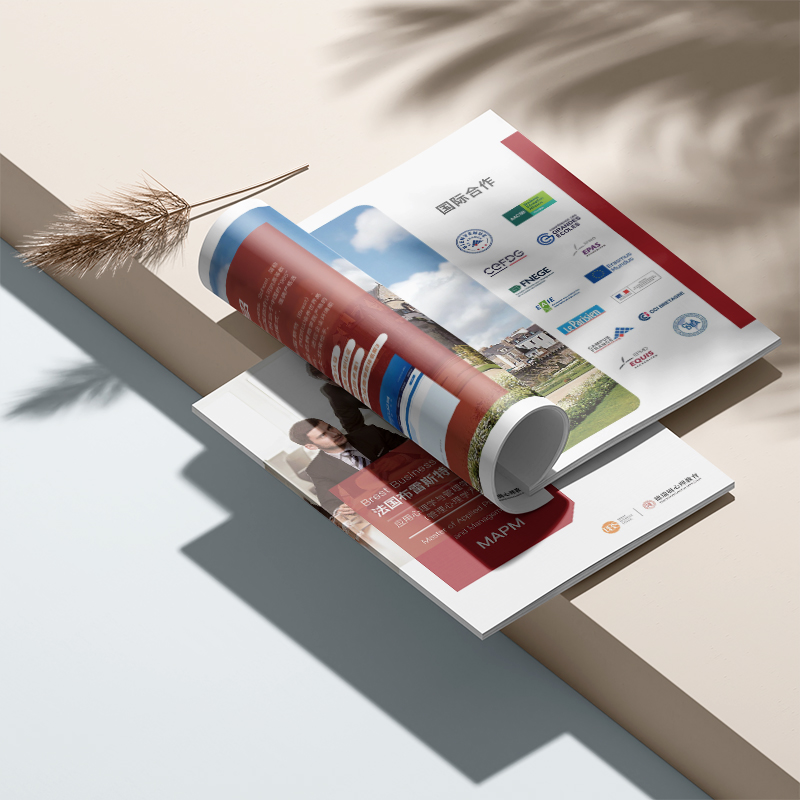
第四步:终极瘦身 - Acrobat Pro 优化工具
导出后的PDF如果还不够理想?祭出神器Adobe Acrobat Pro DC:
打开PDF文件。
点击右侧工具面板的“优化 PDF”工具(或“文件 > 另存为其它 > 优化 PDF”)。
选择“标准”或“最小文件大小”(追求极致瘦身可选后者,但需仔细检查印刷质量)。
强烈建议点“高级优化”:
“图像”:可以进一步降低分辨率(但确保不低于300DPI),调整JPEG压缩质量。勾选“移除裁剪图像区域外的对象”。
“字体”:确保勾选“子集化嵌入的字体”。
“透明度”:根据需要调整拼合设置。
“放弃对象”:可以勾选“放弃所有注释”、“放弃表单域”等(确保这些不需要印刷)。
“放弃用户数据”:勾选“放弃所有”(如文档属性、元数据等,通常不影响印刷)。
预览效果,满意后应用。瘦身效果往往立竿见影!
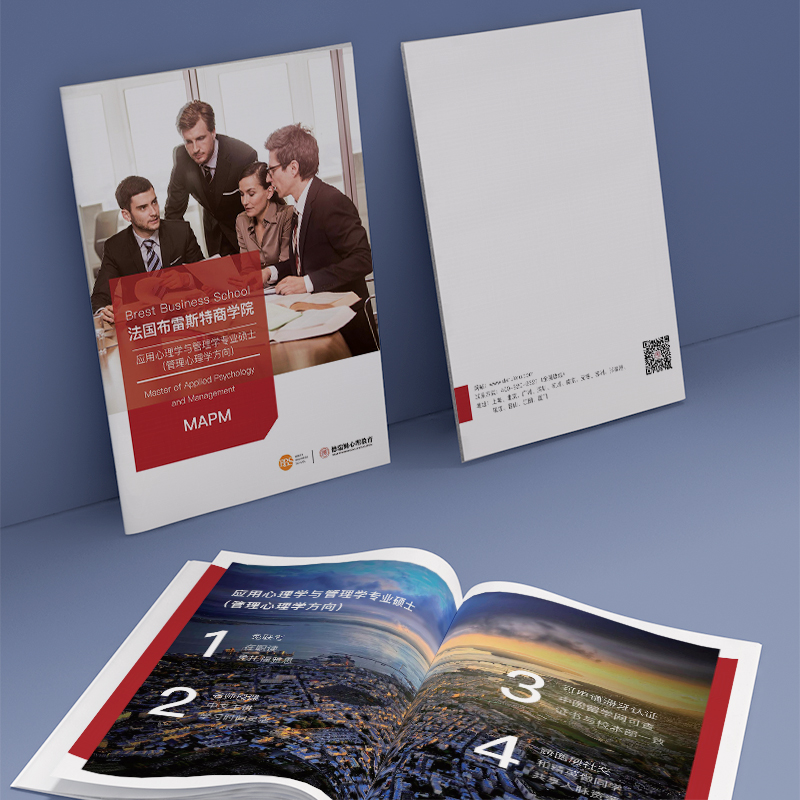
第五步:交付前的“体检”
瘦身完成,别急着发!务必做最后检查:
用Acrobat Pro的“印刷制作”工具面板: 检查“输出预览”(看颜色模式是否正确)、“印前检查”(运行预设的印刷检查,看有无硬伤)。
放大检查关键页面: 特别是处理过的图片区域,看是否有模糊、马赛克、色块等压缩过度痕迹。
发给印刷厂预览确认: 告知已优化,请他们快速过一遍文件是否能正常打开和处理。这是最保险的一步!

搞定文件,更要搞定效果!企业画册设计印刷,找对伙伴才省心
文件成功“瘦身”,顺利飞到印刷厂,这只是画册成功落地的最后一步保障。企业画册设计印刷,从来就是一个不可分割的整体链条。 设计得再精美,印刷环节掉链子(色差严重、工艺出错、装订粗糙),画册就成了废纸;印刷技术再精湛,设计本身缺乏策略、美感或吸引力,也难以打动目标客户。
小编深知,企业做画册,核心目标是通过这份“纸质名片”,向客户、合作伙伴清晰有力地传递品牌价值、产品实力和服务理念。这要求设计必须精准把握品牌调性,有创意、有策略,能讲好故事;印刷则必须忠实还原设计精髓,选对纸张、工艺(覆膜、UV、烫金、击凸等),确保高品质的实物触感。从策划、文案、摄影、设计、印前制作到最终印刷装订,每一个环节都紧密相连,牵一发而动全身。
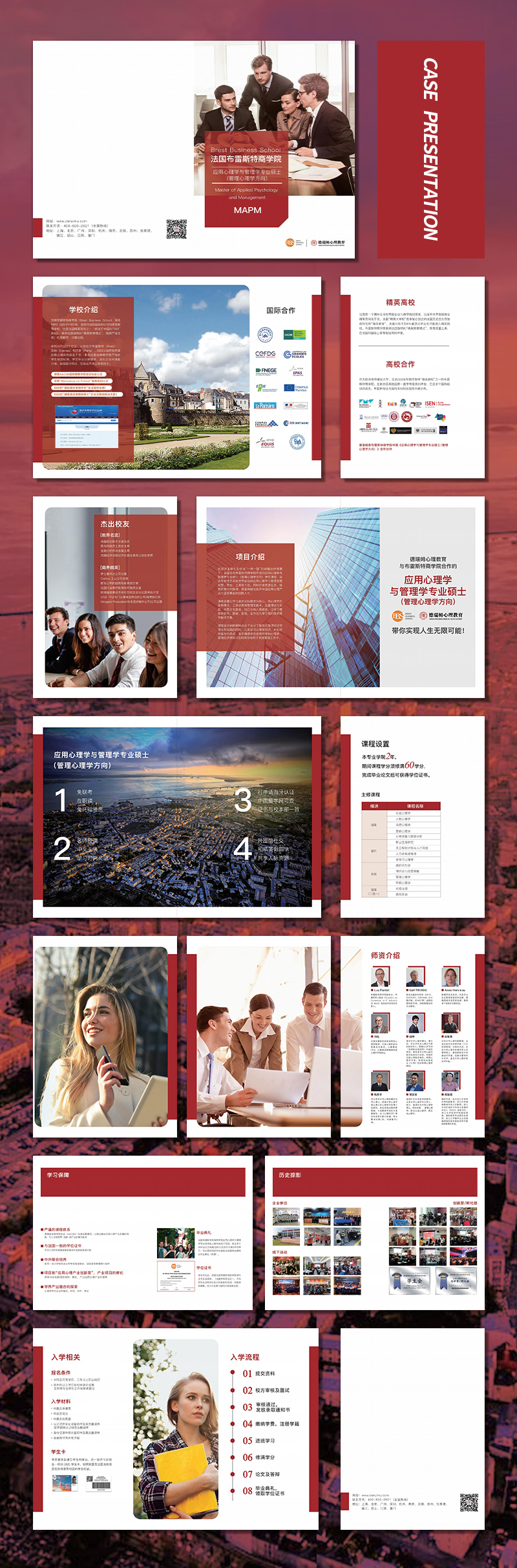
所以啊,当你需要做企业画册设计印刷时,与其自己摸索PDF瘦身技巧(当然,本文的秘笈请收好应急!),或者把设计和印刷割裂开来交给不同的供应商来回扯皮,不如从一开始就选择一家能提供一体化专业服务的伙伴。一个真正懂行的企业画册设计印刷服务商,不仅能帮你从源头上规避文件过大、格式错误、印刷风险等问题,更能从品牌策略高度出发,用设计和印刷工艺的完美结合,打造出能真正助力你业务发展的画册利器。省下折腾文件的时间精力,不如多和客户聊聊生意,你说对吧?企业画册设计印刷,找对人,一次搞定,效果超预期!